

Esta leccion fue creada con PSPX9
Pero se puede hacer con otras versiones.
© by SvC-Design

Materialen Download :
Here
******************************************************************
Materials:
Sah - Mü?erref Deko 1.png
Sah -Mü?erref Deko 2.png
Sah -Mü?erref Deko 3.png
Sah-Mü?erref Deko8.png
Sah-Mü?erref Deko 4.png
Sah-Mü?erref Deko 5.png
Sah-Mü?erref Deko 6.png
Sah-Mü?erref Deko 7.png
Sah - Mü?erref Frame.pspimage
12020.jpg
Mü?erref Selections.PspSelection
Mü?erref Text 2 Net.png
Sah Mü?erref Text .png
Netten.png
******************************************************************
Filtro:
Filtro – Mehdi – Sorting Tiles
Filtro – Filters Unlimited 2.0 – Simple – Diamonds
Efectos – Filters Unlimited 2.0 – Toadies – Weaver
Filtro – Filters Unlimited 2.0 – Tramages – Tow The Line
filtro -Alien Skin Eye Candy 5:Impact – perspective schadow
******************************************************************
Paleta de colores:
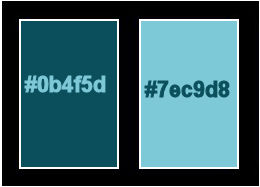
******************************************************************
Metodo de trabajo
Al usar otros tubos y colores, el modo de fusi?n y/o la opacidad de la capa pueden diferir
********************************************************************
preparaciones generales:
Primero instala tus filtros antes de abrir tu PSP!
Mascaras: Guardelas en su carpeta de mascaras en PSP a menos que se indique lo contrario
Textura y patron: guardelo en su carpeta de texturas en PSP
Selecciones: guarde en su carpeta Selecciones en PSP
Abre tus tubos en PSP
******************************************************************
Vamos a empezar a divertirnos
recuerda guadar tu trabajo regularmente
******************************************************************
Color de primer plano a #0b4f5d
Color de fondo a #7ec9d8
1
Archivo/Nueva imagen abierta 900 × 550 transparente
Herramienta de relleno de inundación (F) -Rellene con su gradiente
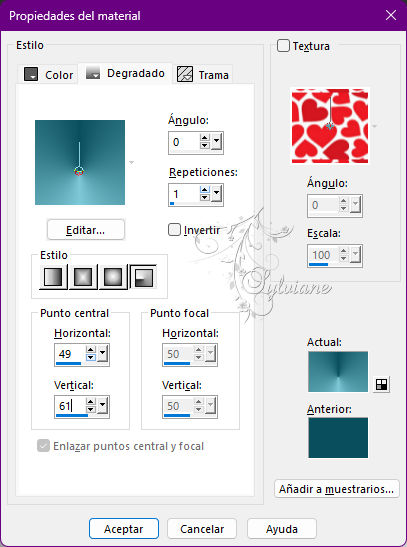
Efectos – efectos de la imagen – mosiaco integrado
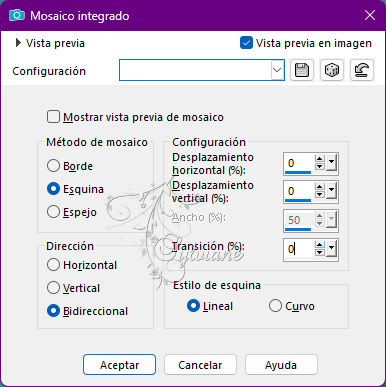
Capas - duplicar (2 veces)
Cerrar Copia (2) de Trama 1
2
Abierto - Copia de Raster 1
Filtro – Mehdi – Sorting Tiles
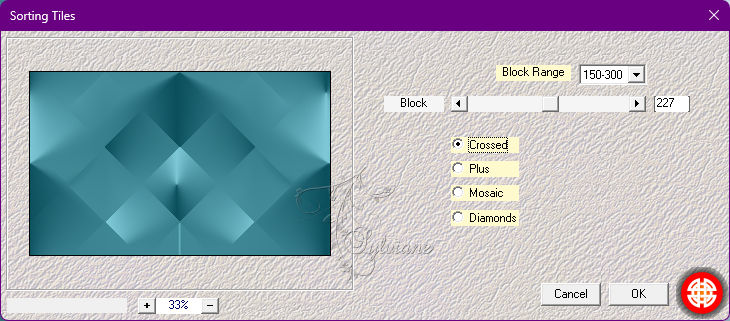
Abrir -Copia(2) de Raster 1
Filtro – Filters Unlimited 2.0 – Simple – Diamonds
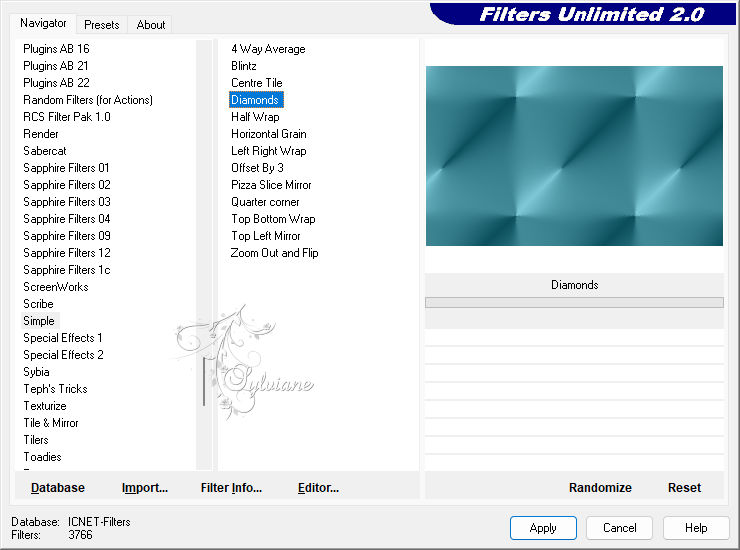
Efectos – efectos de los borders -realzar
Haga doble clic en esta capa y establezca el Modo de fusión en ("Luz Fuerte)
Efectos – Filters Unlimited 2.0 – Toadies – Weaver
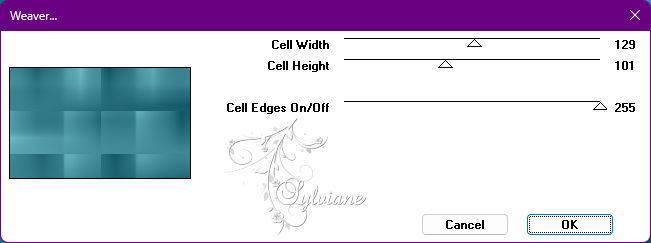
3
Abierto – Trama 1
Capas – organizar – traer la frente
Capas - duplicar
Copia abierta de Raster 1
Capas – gargar/guardar mascara – cargar mascara de disco - 12020.jpg
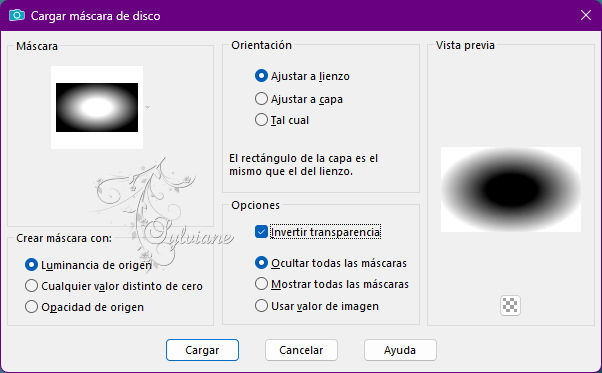
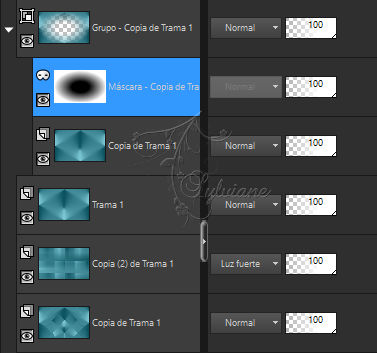
Capas – Fusionar – Fusionar grupo
Effects – Mehdi – Sorting Tiles
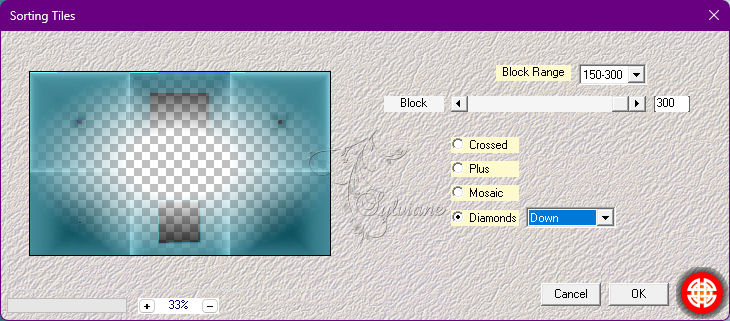
Imagen – Rotación libre
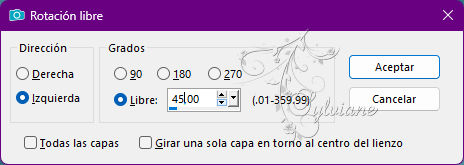
Efectos – efectos de los borders -realzar
Capas - duplicar
4.
Abrir ráster 1
Capas – organizar – subir
Selecciones – cargar/guardar selecciones – cardar selecciones desde disco… Mü?erref Selections.PspSelection
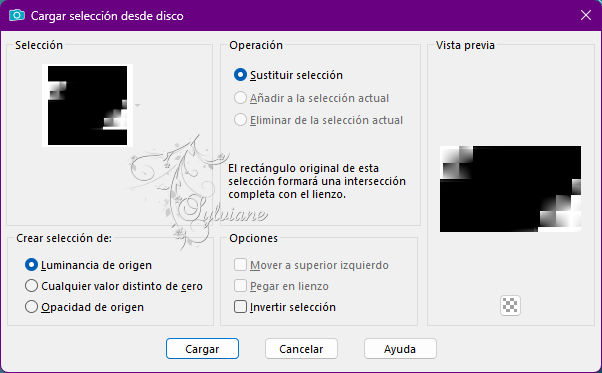
Selecciones - Convertir selección en capa
Cerrar ráster 1
Filtro – Filters Unlimited 2.0 Toadies – Weaver
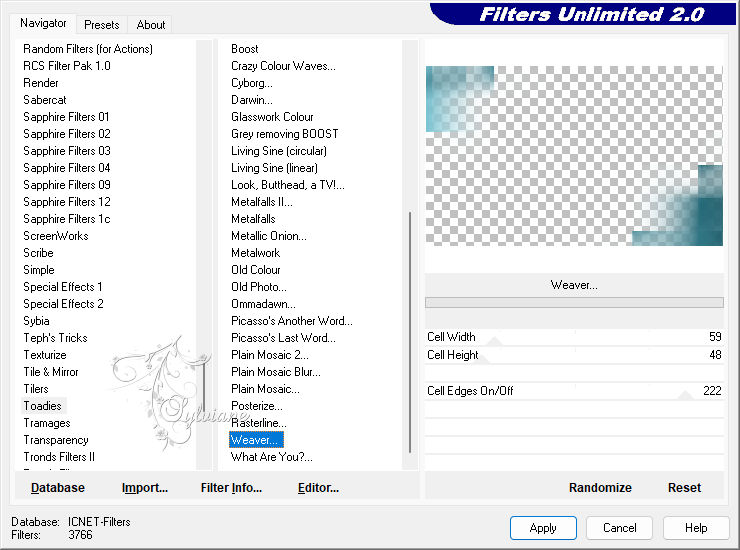
Filtro – Filters Unlimited 2.0 – Tramages – Tow The Line
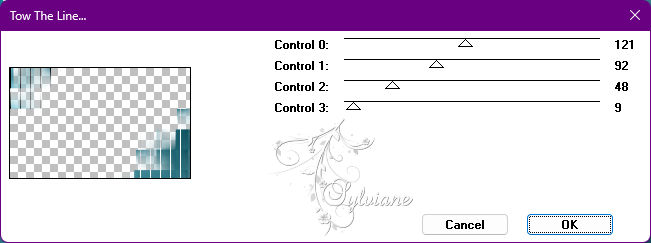
Efectos - Efectos 3D - Sombra paralela (3-3-50-32 - color #000000)
Seleccciones – anular seleccion
Abrir-Capa-Copia de Grupo – Copia de Raster 1
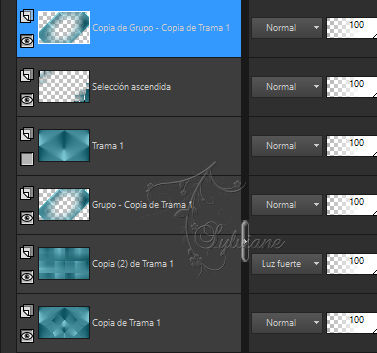
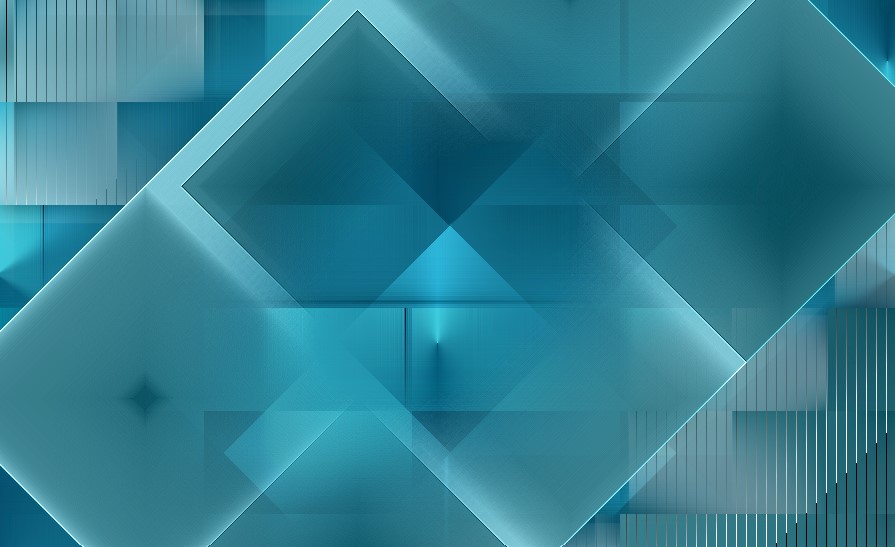
Abrir-Imagen-Redimensionar
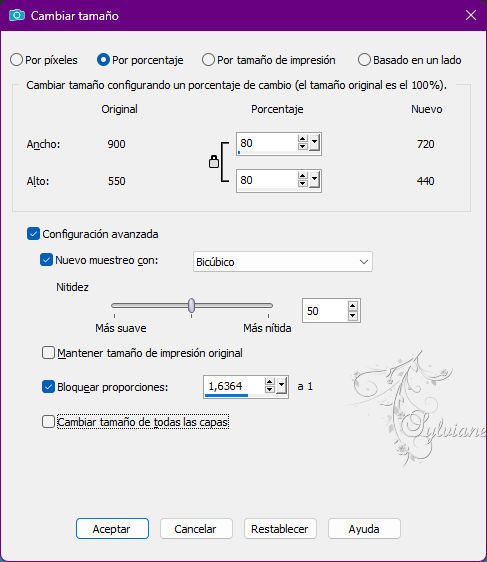
5
Archivo – Abrir – Deko – Sah -Mü?erref Deko 1
Editar - Copiar
Activa tu trabajo
Editar - Pegar – Pegar como nueva capa
Capas – organizar – bajar
Activar capa superior
Archivo – Abrir – Deko – Sah – Mü?erref Deko 2
Editar - Copiar
Activa tu trabajo
Editar - Pegar – Pegar como nueva capa
Activar la herramienta de selección (presione K en el teclado)
E introduzca los siguientes parámetros:
Pos X :298 – Pos Y :264
presione M
Archivo- Abrir- Deko- Sah – Mü?erref Deko 3
Editar - Copiar
Activa tu trabajo
Editar - Pegar – Pegar como nueva capa
Activar la herramienta de selección (presione K en el teclado)
E introduzca los siguientes parámetros:
Pos X : -149 – Pos Y :32
presione M
Archivo- Abrir- Deko- Sah- Mü?erref Deko 4
Editar - Copiar
Activa tu trabajo
Editar - Pegar – Pegar como nueva capa
Activar la herramienta de selección (presione K en el teclado)
E introduzca los siguientes parámetros:
Pos X : 775 – Pos Y :13
presione M
Archivo-Abrir- Deko- Sah- Mü?erref Deko 5
Editar – Copiar
Activar tu trabajo
Editar - Pegar – Pegar como nueva capa
Activar la herramienta de selección (presione K en el teclado)
E introduzca los siguientes parámetros:
Pos X : 8 – Pos Y : 295
presione M
Archivo-Abrir- Deko- Sah-Mü?erref Deko 6
Editar - Copiar
Activa tu trabajo
Editar - Pegar-Pegar como nueva capa
Activar la herramienta de selección (presione K en el teclado)
E introduzca los siguientes parámetros:
Pos X :278 – Pos Y :500
presione M
6
Archivo -Abrir- Tube-Netten
Editar - Copiar
Activa tu trabajo
Editar - Pegar- Pegar como nueva capa
Activar la herramienta de selección (presione K en el teclado)
E introduzca los siguientes parámetros:
Pos X : 212 – Pos Y : -25
presione M
filtro -Alien Skin Eye Candy 5:Impact – perspective schadow
Sombra en perspectiva (Sombra en perspectiva amplia, en la parte posterior)
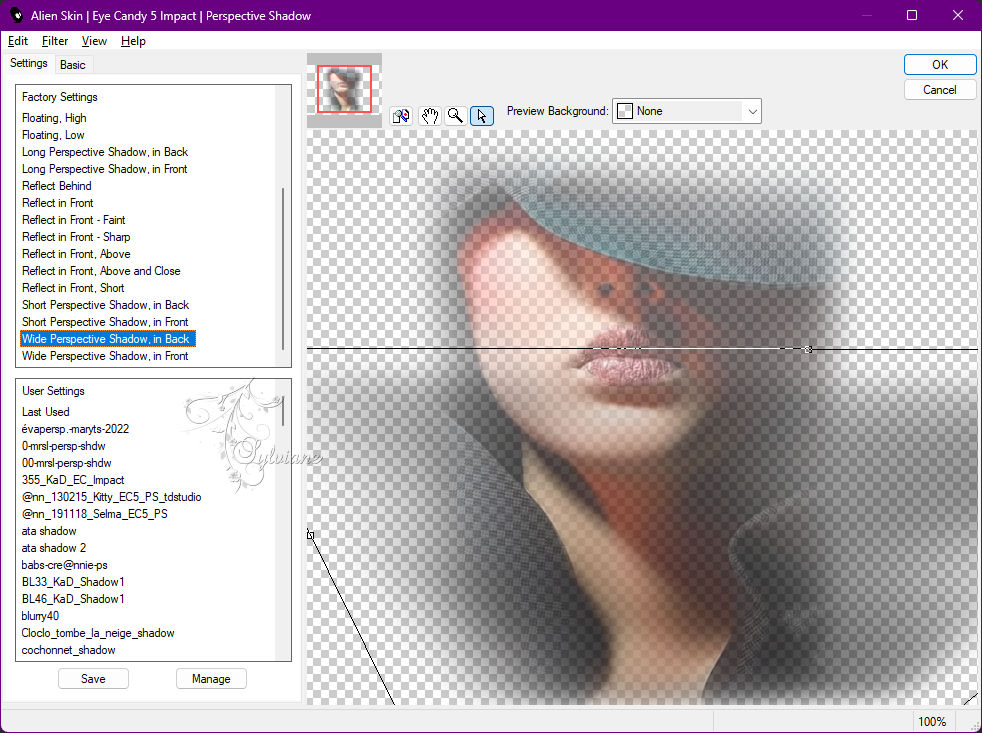
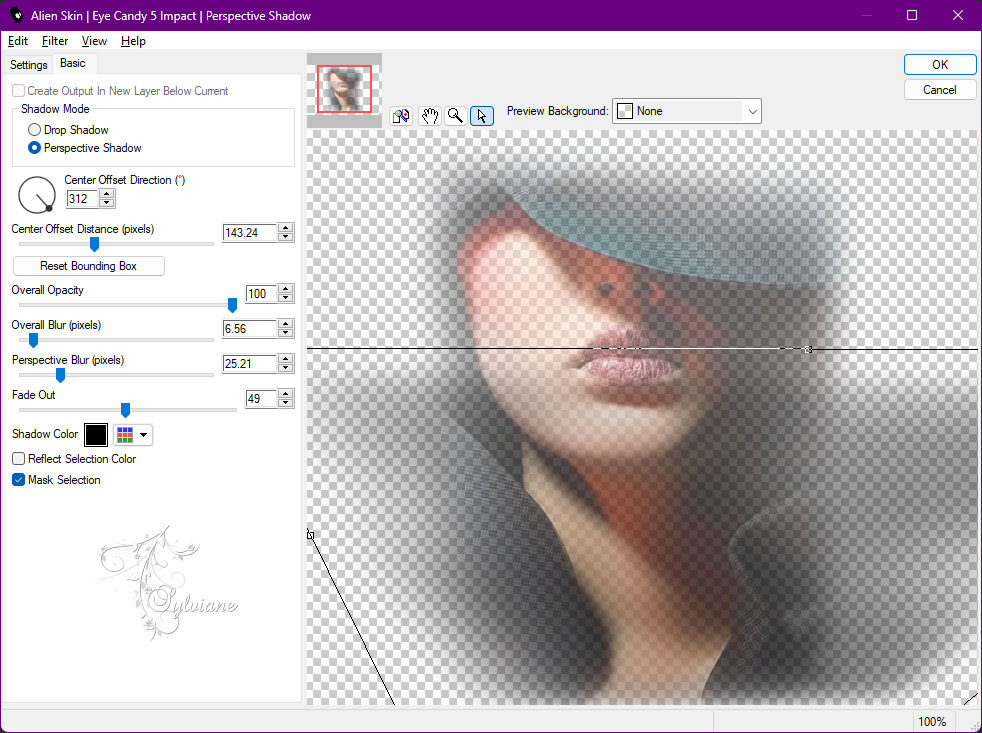
7
Archivo-Abrir-Texto -Sah Mü?erref Texto
Editar - Copiar
Activar tu trabajo
Editar - Pegar-Pegar como nueva capa
Activar la herramienta de selección (presione K en el teclado)
E introduzca los siguientes parámetros:
Pos X :295 – Pos Y :379
presione M
Archivo-Abrir-Texto-Mü?erref Text 2 Net
Editar - Copiar
Activa tu Trabajo
Editar - Pegar- Pegar como nueva capa
Activar la herramienta de selección (presione K en el teclado)
E introduzca los siguientes parámetros:
Pos X :691 – Pos Y : 70
presione M
Haga doble clic en esta capa y configure el Modo de fusión en ( Luminancia (heredado)
8
Capas – Fusionar – Fusionar visible
Editar - Copiar
Archivo -Abrir- Sah - Mü?erref Frame.pspimage
Editar - Pegar-Pegar en la selección
Efectos-Efectos 3D – Sombra paralela (3-3-50-32 color#000000)
Seleccciones – anular seleccion
9
Archivo-Abrir-Deko- Sah- Mü?erref Deko 7
Editar - Copiar
Activar tu trabajo
Editar - Pegar- Pegar como nueva capa
Activar la herramienta de selección (presione K en el teclado)
E introduzca los siguientes parámetros:
Pos X : 1000 – Pos Y :390
presione M
Puede cambiar el color de primer plano Ajustar tono y
Saturación Colorear
Archivo-Abrir-Deko- Sah-Mü?erref Deko 8
Editar - Copiar
Activar tu trabajo
Editar - Pegar- Pegar como nueva capa
Activar la herramienta de selección (presione K en el teclado)
E introduzca los siguientes parámetros:
Pos X : 47 – Pos Y :10
presione M
Puede cambiar el color de primer plano Ajustar tono y
Saturación Colorear
Imagen – anadir borders – simétrico – 1px – color :#0b4f5d
poner su marca de agua
Imagen: cambiar el tamaño de 900 píxeles
Guardar como jpeg
Back
Copyright Translation 2023 by SvC-Design